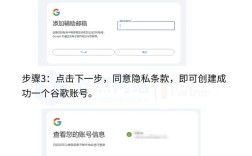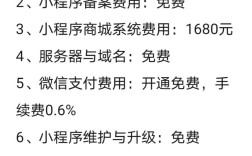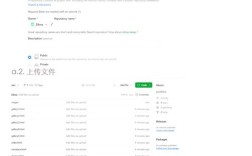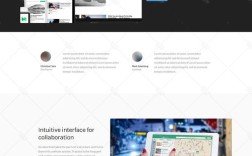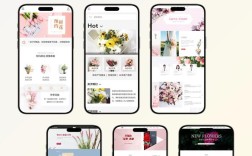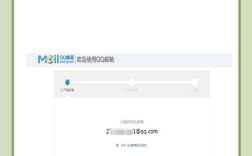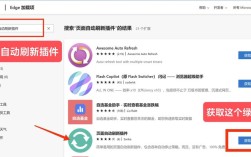办公软件是现代职场中不可或缺的工具,其强大的数据处理能力让复杂的数学运算变得简单高效,无论是Excel、WPS表格还是其他电子表格软件,加减乘除等基础运算都是核心功能,掌握这些操作能极大提升工作效率。
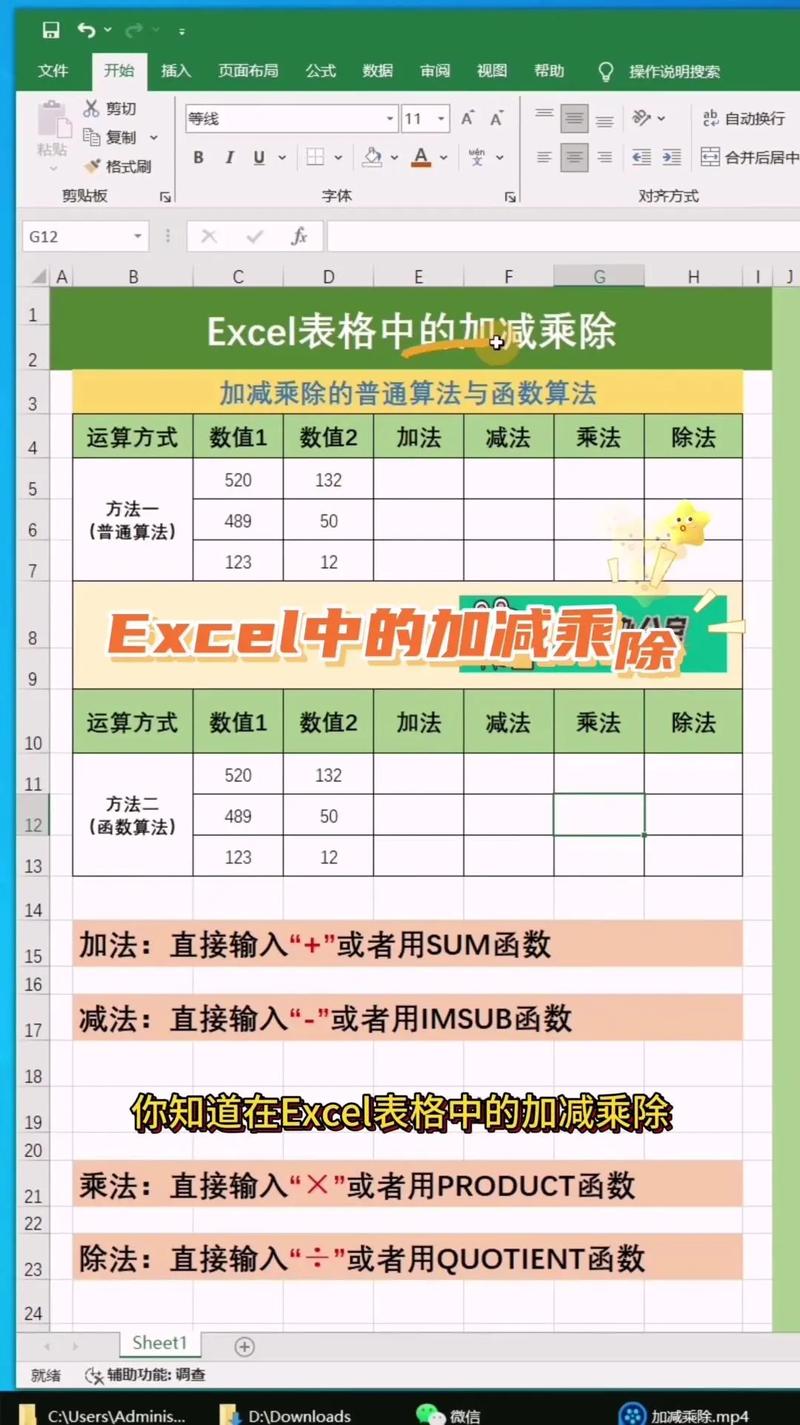
在电子表格中,所有运算都依赖于单元格地址和公式,单元格地址是表格中每个位置的唯一标识,由列字母(如A、B)和行号(如1、2)组成,例如A1表示第一列第一行的单元格,公式必须以等号(=)开头,这是软件识别运算公式的关键标志。
加法运算是最基础的操作,要计算A1单元格和B1单元格的和,只需在目标单元格中输入“=A1+B1”,按回车键即可得到结果,如果需要对多个单元格求和,可以使用SUM函数,如“=SUM(A1:A5)”表示计算A1到A5单元格区域的总和,SUM函数支持连续区域(A1:A5)和不连续区域(A1,A3,A5)两种输入方式,灵活满足不同需求。
减法运算与加法类似,直接使用减号(-)连接单元格地址即可,计算B1单元格减去A1单元格的结果,输入“=B1-A1”,需要注意的是,减法运算的顺序会影响结果,被减数必须位于减号左侧,如果需要进行连续减法,如“=B1-A1-C1”,软件会按照从左到右的顺序依次计算。
乘法运算使用星号()作为运算符,计算A1单元格和B1单元格的乘积,输入“=A1B1”,当需要计算多个数值的乘积时,可以使用PRODUCT函数,如“=PRODUCT(A1:A5)”等价于“=A1A2A3A4A5”,在处理百分比或增长率计算时,乘法运算尤为常用,例如计算增长后的数值“=A1*(1+B1)”,其中B1单元格存储的是增长率(如15%存为0.15)。
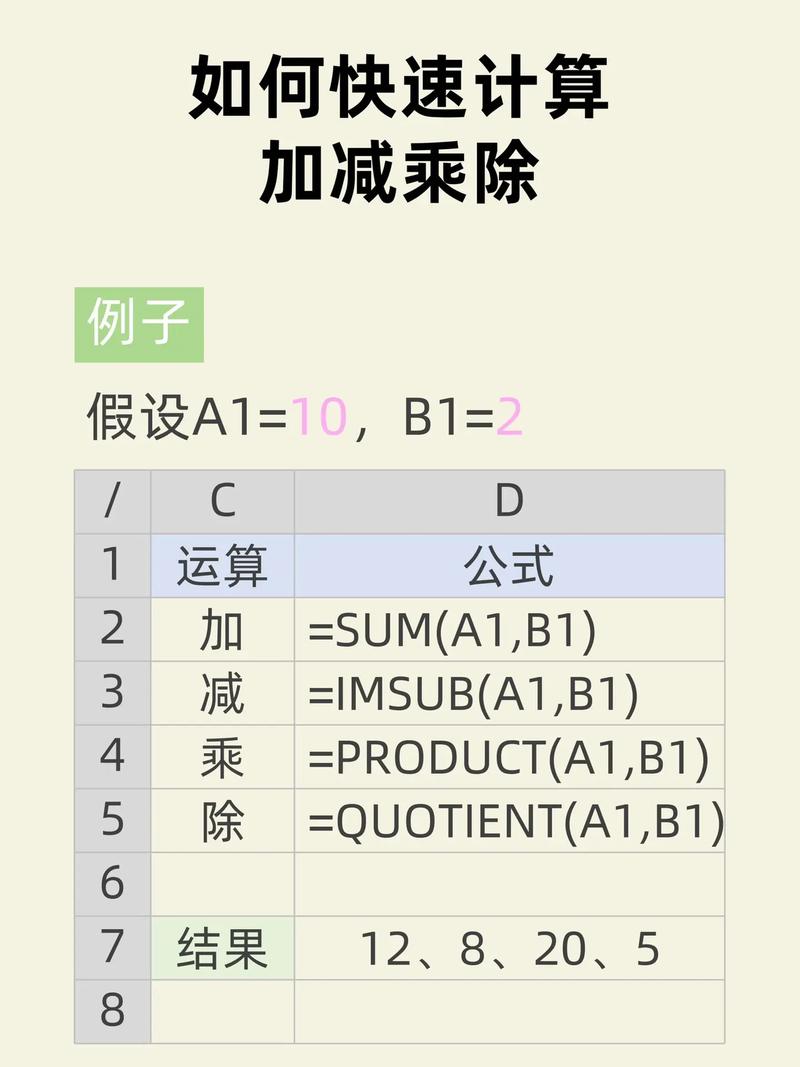
除法运算使用斜杠(/)作为运算符,计算A1单元格除以B1单元格的结果,输入“=A1/B1”,除法运算中需特别注意分母不能为零,否则会返回错误值“#DIV/0!”,在实际应用中,常配合IF函数进行错误处理,如“=IF(B1=0,0,A1/B1)”,当B1为零时返回0,否则正常计算。
除了基础运算,软件还支持运算符的混合使用,当公式中包含多种运算时,需遵循先乘除后加减、括号优先的原则。=A1+B1C1”会先计算B1C1,再与A1相加,若需改变运算顺序,可使用括号,如“=(A1+B1)*C1”,通过填充柄功能,可将公式快速应用到其他单元格,软件会自动调整单元格地址的引用关系(相对引用、绝对引用或混合引用),确保数据计算的准确性。
以下为常用运算函数示例表:
| 运算类型 | 函数/公式 | 示例 | 说明 |
|---|---|---|---|
| 加法 | SUM函数 | =SUM(A1:A5) | 计算A1到A5区域的总和 |
| 减法 | 直接运算 | =B1-A1 | B1单元格减去A1单元格 |
| 乘法 | PRODUCT函数 | =PRODUCT(A1,A3) | 计算A1和A3单元格的乘积 |
| 除法 | 直接运算 | =A1/B1 | A1单元格除以B1单元格 |
在实际工作中,灵活运用这些基础运算,结合函数和公式,可以高效完成数据统计、财务分析、报表制作等任务,通过设置公式自动计算销售额、利润率,或批量处理实验数据,都能显著减少人工计算的工作量,避免错误,掌握办公软件的加减乘除功能,是提升职场数据处理能力的基础,也是实现高效办公的重要技能。
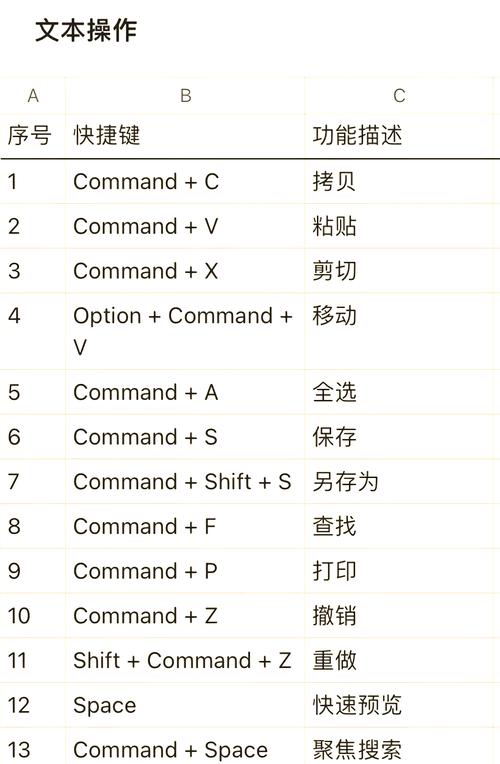
相关问答FAQs
Q1:如何在Excel中实现批量加减乘除运算?
A1:批量运算可通过填充柄实现,若A列有数值,B列需批量乘以2,可在C1单元格输入“=A1B1”,按回车后将鼠标移至C1单元格右下角,待光标变为黑色十字时向下拖动填充柄,即可自动计算C列所有结果,若需固定某个单元格(如B1的值),可将公式改为“=A1$B$1”($为绝对引用符号),拖动填充时B1地址保持不变。
Q2:为什么除法运算时会出现#DIV/0!错误?如何解决?
A2:#DIV/0!错误表示公式中的除数为零或空白单元格,解决方法有两种:一是检查分母单元格是否为空或包含零值,手动修正数据;二是使用IF函数进行容错处理,例如公式“=IF(B1=0,"无数据",A1/B1)”,当B1为零时返回“无数据”文本,避免错误值显示。